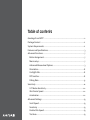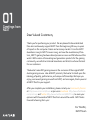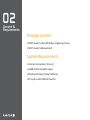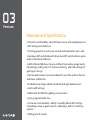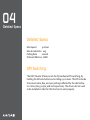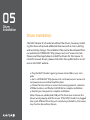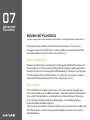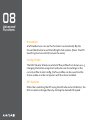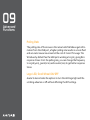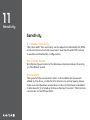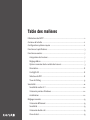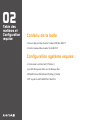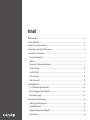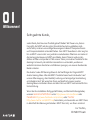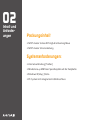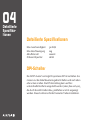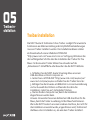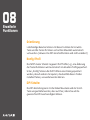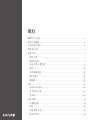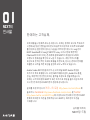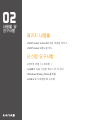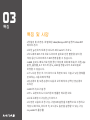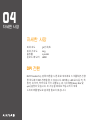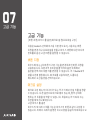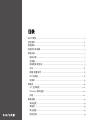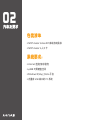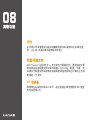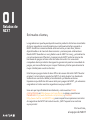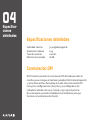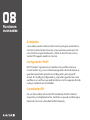Seite wird geladen ...
Seite wird geladen ...
Seite wird geladen ...
Seite wird geladen ...
Seite wird geladen ...
Seite wird geladen ...
Seite wird geladen ...
Seite wird geladen ...
Seite wird geladen ...
Seite wird geladen ...
Seite wird geladen ...

Sensitivity
10
Reset to Default
OK
Cancel Apply
Dri ver Ver: 1. 04
N Z X T
1 2 3 4 5 6 7 8 9 10
1 2 3 4 5 6 7 8 9 10
1 2 3 4 5 6 7 8 9 10
1 2 3 4 5 6 7 8 9 10
ON
ON
OFF
OFF
Seite wird geladen ...

12
Reset to Default
OK
Cancel Apply
Dri ver Ver: 1.04
N Z X T
Advanced
Settings
Seite wird geladen ...
Seite wird geladen ...
Seite wird geladen ...
Seite wird geladen ...
Seite wird geladen ...
Seite wird geladen ...
Seite wird geladen ...
Seite wird geladen ...
Seite wird geladen ...
Seite wird geladen ...
Seite wird geladen ...
Seite wird geladen ...
Seite wird geladen ...
Seite wird geladen ...
Seite wird geladen ...
Seite wird geladen ...
Seite wird geladen ...
Seite wird geladen ...
Seite wird geladen ...
Seite wird geladen ...
Seite wird geladen ...
Seite wird geladen ...
Seite wird geladen ...
Seite wird geladen ...
Seite wird geladen ...
Seite wird geladen ...
Seite wird geladen ...

Gebrauchsanleitung

Inhalt
Willkommen! ................................................................................................. 1
Packungsinhalt .............................................................................................. 2
Systemvoraussetzungen ............................................................................... 2
3
Erweiterte Funktionen ................................................................................... 7
Tastenfunktionen ...................................................................................... 7
Makros ...................................................................................................... 7
Erweiterte Mausradoptionen ..................................................................... 3
Orientierung .............................................................................................. 8
8
DPI-Schalter .............................................................................................. 8
Abrufintervall ............................................................................................ 9
Empfindlichkeit ............................................................................................ 11
X-Y Masterempfindlichkeit ....................................................................... 11
Win-Zeigergeschwindigkeit ...................................................................... 11
Beschleunigung ........................................................................................ 11
Erweiterte Einstellungen .............................................................................. 13
Blättergeschwindigkeit ............................................................................ 13
Empfindlichkeit ........................................................................................ 13
Doppelklickgeschwindigkeit .................................................................... 13
Testbereich .............................................................................................. 13
Funktionen und Spezifikationen ....................................................................
Konfig/Profil ..............................................................................................

01
Sehr geehrte Kunde,
For The Win,
Ihr NZXT Team
Willkommen!
vielen Dank, dass Sie unser Produkt gekauft haben! Wir freuen uns, dass es
Fans gibt, die NZXT seit der ersten Stunde bis heute treu geblieben sind –
sechs Jahre, in denen wir wichtige Neuerungen im Bereich Computerchassis
und Computerzubehör entwickelt haben. Vom NZXT Guardian im Jahr 2003 bis
hin zu NZXT Lexa im Jahr 2005 und dem revolutionären Phantom von heute ist
die Gaming-Hardware von NZXT eine Marke, deren Präsenz rund um den
Globus sichtbar und spürbar ist. Mit unserer Vision, innovative Produkte für die
Gaming-Community der nächsten Generation zu entwickeln, werden wir
weiterhin Grenzen übertreten und Rahmen sprengen, um unseren Kunden das
Beste zu bieten.
Die Avatar S 1600 DPI Gaming-Maus ist der Nachfolger der Original NZXT
Avatar Gaming-Maus. Wie alle NZXT-Produkte basiert auch die Avatar S auf
unserer Überzeugung, dass Qualität, Leistung und einzigartige Verarbeitung
entscheidend sind. Wir wünschen Ihnen viel Spaß mit unserer neusten
Gaming-Maus und danken Ihnen und allen Fans von NZXT noch einmal für Ihre
Unterstützung.
Wenn Sie Ihre Installation fertig gestellt haben, sind Sie herzlich eingeladen,
unseren
Gemeinschaftsforen unter http://www.nzxt.com/forum oder
Facebook http://www.facebook.com/nzxtcorp oder Twitter
http://www.twitter.com/NZXTCorp beizutreten, um tausenden von NZXT-Fans
in aller Welt Ihre Meinung mitzuteilen. NZXT freut sich, von Ihnen zu hören!

02
Packungsinhalt
• NZXT Avatar S 1600 DPI High-End-Gaming-Maus
• NZXT Avatar S Kurzanleitung
Systemanforderungen:
• Internetverbindung [Treiber]
• Mindestens 40 MB freier Speicherplatz auf der Festplatte
• Windows XP/x64/ 7/Vista
• PC-System mit integriertem USB-Anschluss
Inhalt und
Anforder-
ungen

Funktionen und Spezifikationen
03
Funktionen
• Präzision und Flexibilität: 1.600 DPI Lasersensor mit 1.600/800/400
DPI-Einstellung
• Verfolgungsgeschwindigkeiten von 30 Zoll pro Sekunde und bis zu
20 G Beschleunigung
Hardware DPI-Schalter für treiberlose DPI-Umschaltung im Spiel
• 16 kB Onboard-Speicher für 1 Profil mit Makro-/Tastenfunktionen,
DPI-Einstellungen, Abrufintervalle, X-Y Masterempfindlichkeit und
LED-Einstellungen für Gaming „on-the-go“
• Schmale, mittelgroße Maus – ideal für Benutzer, die schlankere,
niedrigere Mausformen bevorzugen
• Beidhändige Benutzung, ideal für rechts- und linkshändige Benutzer
• LED ein/aus-Einstellungen
• Teflonfüße für müheloses Gleiten auf jeder Oberfläche
• 5 programmierbare Tasten
• Enorme Anpassungsfähigkeit: Individuelle Anpassung der
DPI-Einstellungen, Einrichtung von Makros, Medientasten und
X-Y-Empfindlichkeitsoptionen im Spiel
• Abrufintervalle von 1.000 Hz

04
Detaillierte Spezifikationen
Max. Geschwindigkeit 30 Zoll/s
Max. Beschleunigung 20g
Abrufintervall 1000Hz
Onboard-Speicher
DPI-Schalter
Detaillierte
Spezifika-
tionen
16 kB
Die NZXT Avatar S ermöglicht spontanes DPI-Umschalten: Sie
müssen nur die linke Maustaste gedrückt halten und nach oben
oder unten scrollen. Die DPI-Einstellung kann auf drei
unterschiedliche Werte eingestellt werden (1600, 800 und 400),
die durch die LED-Farben blau, pinkfarben und rot angezeigt
werden. Diese Funktion erfordert keinerlei Treiberinstallation.

05
Treiberinstallation
Treiberin-
stallation
Die NZXT Avatar S funktioniert ohne Treiber. Lediglich für erweiterte
Funktionen wie Makroeinstellung oder Empfindlichkeitsänderungen
muss ein Treiber installiert werden. Die Installationsdateien stehen
als Download auf unserer Website HYPERLINK
“http://www.nzxt.com”www.nzxt.com zur Verfügung. Bitte lesen Sie
die nachfolgenden Schritte über die Installation der Treiber für Ihre
Maus. Für die neusten Treiber klicken Sie entweder auf die
„Aktualisieren“-Schaltfläche oder besuchen Sie die NZXT-Website.
1. Schließen Sie die NZXT Avatar S Gaming-Maus an einem
USB-Anschluss an Ihrem Computer an.
2. Gehen Sie zu HYPERLINK “http://www.nzxt.com/new/xxx/xxx”
www.nzxt.com/new/xxx/xxx und laden Sie den Treiber herunter.
3. Befolgen Sie die Hinweise am Bildschirm zur Lizenzvereinbarung
und zur Auswahl des Ordners und beenden Sie dann die
Installation, indem Sie auf „Fertigstellen“ klicken.
4. Starten Sie den Computer neu, damit die Installation
abgeschlossen werden kann.
Hinweis: Verwenden Sie einen dedizierten USB-Anschluss für die
Maus, damit die Treiber zuverlässig mit der Maus funktionieren.
Wenn die NZXT Avatar S an einem anderen Anschluss, der nicht für
die Installation verwendet wurde, angeschlossen wird, funktioniert
die Maus unter Umständen so, als wäre kein Treiber installiert.

06
Avatar S
Treiber-
interface

07
Erweiterte Funktionen
Erweiterte
Funktionen
Tastenfunktionen
Makros
[Tastenfunktionen/Mausradoptionen/Makros/Profilkonfiguration]
Dies ist das Hauptfenster des Avatar S Interface. Der Benutzer kann
hier die Tastenfunktionen ändern, Profile erstellen und erweiterte
Tastenfunktionen wie Mediensteuerung einstellen.
Bitte verwenden Sie die Tastenfunktion, um die Standardfunktionen
der 5 Maustasten zu ändern. Klicken Sie auf das orangefarbene
Symbol und wählen Sie aus der Liste eine Option aus, um die
Belegung der einzelnen Tasten zu ändern. Die Tasten sind auf dem
Beispielfoto der Avatar S zugeordnet. Um Makros zu verwenden,
wählen Sie bitte im Dropdown-Menü den Menüpunkt „Erweiterte
Option“.
Im Menü „Makrokonfiguration“ kann der Benutzer eine Taste der
Medientasten oder weitere Tasten einrichten. Eine andere Option ist
die Registerkarte Makro; geben Sie die gewünschte
Tastenkombination in das weiße Feld ein. Die maximale zulässige
Anzahl an Tasten ist acht, Verzögerungen nicht gerechnet.
Erweiterte Mausradoptionen
Die Funktionen zum Blättern nach oben/unten können wie
Maustasten konfiguriert werden, bitte folgen Sie dazu der oben
beschriebenen Vorgehensweise.

08
Erweiterte
Funktionen
Orientierung
Linkshändige Benutzer können mit dieser Funktion die Vorwärts-
Taste und die Tasten für linken und rechten Mausklick automatisch
vertauschen. [Hinweis: Die DPI-Umschaltfunktion wird nicht verändert]
Konfig/Profil
Die NZXT Avatar S bietet insgesamt fünf Profile (1-5), eine Änderung
der Tastenfunktionen wird automatisch im aktuellen Profil gespeichert.
Unter „Konfig“ können die fünf Profile in einer Datei gespeichert
werden, die auf anderen Computern, die ebenfalls diesen Treiber
installiert haben, verwendet werden können.
DPI-Schalter
Die DPI-Einstellung kann mit der linken Maustaste und der Scroll-
Taste umgeschaltet werden, aber auch hier, indem Sie auf die
gewünschte DPI-Geschwindigkeit klicken.
Seite wird geladen ...
Seite wird geladen ...
Seite wird geladen ...
Seite wird geladen ...
Seite wird geladen ...
Seite wird geladen ...
Seite wird geladen ...
Seite wird geladen ...
Seite wird geladen ...
Seite wird geladen ...
Seite wird geladen ...
Seite wird geladen ...
Seite wird geladen ...
Seite wird geladen ...
Seite wird geladen ...
Seite wird geladen ...
Seite wird geladen ...
Seite wird geladen ...
Seite wird geladen ...
Seite wird geladen ...
Seite wird geladen ...
Seite wird geladen ...
Seite wird geladen ...
Seite wird geladen ...
Seite wird geladen ...
Seite wird geladen ...
Seite wird geladen ...
Seite wird geladen ...
Seite wird geladen ...
Seite wird geladen ...
Seite wird geladen ...
Seite wird geladen ...
Seite wird geladen ...
Seite wird geladen ...
Seite wird geladen ...
Seite wird geladen ...
Seite wird geladen ...
Seite wird geladen ...
Seite wird geladen ...
Seite wird geladen ...
Seite wird geladen ...
Seite wird geladen ...
Seite wird geladen ...
Seite wird geladen ...
Seite wird geladen ...
Seite wird geladen ...
Seite wird geladen ...
Seite wird geladen ...
Seite wird geladen ...
Seite wird geladen ...
Seite wird geladen ...
Seite wird geladen ...
Seite wird geladen ...
Seite wird geladen ...
Seite wird geladen ...
Seite wird geladen ...
Seite wird geladen ...
Seite wird geladen ...
Seite wird geladen ...
Seite wird geladen ...
Seite wird geladen ...
Seite wird geladen ...
Seite wird geladen ...
Seite wird geladen ...
Seite wird geladen ...
Seite wird geladen ...
Seite wird geladen ...
Seite wird geladen ...
Seite wird geladen ...
Seite wird geladen ...
Seite wird geladen ...
Seite wird geladen ...
Seite wird geladen ...
Seite wird geladen ...
Seite wird geladen ...
Seite wird geladen ...
Seite wird geladen ...
Seite wird geladen ...
Seite wird geladen ...
Seite wird geladen ...
Seite wird geladen ...
Seite wird geladen ...
Seite wird geladen ...
Seite wird geladen ...
Seite wird geladen ...
Seite wird geladen ...
Seite wird geladen ...
Seite wird geladen ...
Seite wird geladen ...
Seite wird geladen ...
Seite wird geladen ...
Seite wird geladen ...
Seite wird geladen ...
Seite wird geladen ...
Seite wird geladen ...
Seite wird geladen ...
Seite wird geladen ...
Seite wird geladen ...
Seite wird geladen ...
Seite wird geladen ...
Seite wird geladen ...
Seite wird geladen ...
Seite wird geladen ...
Seite wird geladen ...
Seite wird geladen ...
Seite wird geladen ...
Seite wird geladen ...
Seite wird geladen ...
Seite wird geladen ...
Seite wird geladen ...
Seite wird geladen ...
Seite wird geladen ...
Seite wird geladen ...
Seite wird geladen ...
Seite wird geladen ...
-
 1
1
-
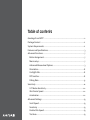 2
2
-
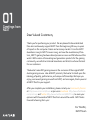 3
3
-
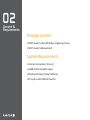 4
4
-
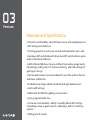 5
5
-
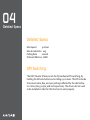 6
6
-
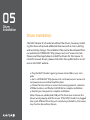 7
7
-
 8
8
-
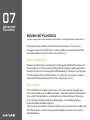 9
9
-
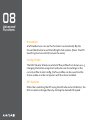 10
10
-
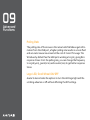 11
11
-
 12
12
-
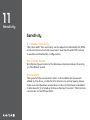 13
13
-
 14
14
-
 15
15
-
 16
16
-
 17
17
-
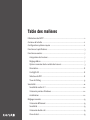 18
18
-
 19
19
-
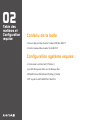 20
20
-
 21
21
-
 22
22
-
 23
23
-
 24
24
-
 25
25
-
 26
26
-
 27
27
-
 28
28
-
 29
29
-
 30
30
-
 31
31
-
 32
32
-
 33
33
-
 34
34
-
 35
35
-
 36
36
-
 37
37
-
 38
38
-
 39
39
-
 40
40
-
 41
41
-
 42
42
-
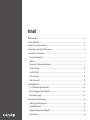 43
43
-
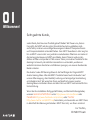 44
44
-
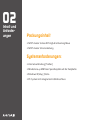 45
45
-
 46
46
-
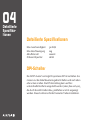 47
47
-
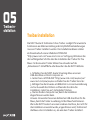 48
48
-
 49
49
-
 50
50
-
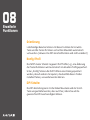 51
51
-
 52
52
-
 53
53
-
 54
54
-
 55
55
-
 56
56
-
 57
57
-
 58
58
-
 59
59
-
 60
60
-
 61
61
-
 62
62
-
 63
63
-
 64
64
-
 65
65
-
 66
66
-
 67
67
-
 68
68
-
 69
69
-
 70
70
-
 71
71
-
 72
72
-
 73
73
-
 74
74
-
 75
75
-
 76
76
-
 77
77
-
 78
78
-
 79
79
-
 80
80
-
 81
81
-
 82
82
-
 83
83
-
 84
84
-
 85
85
-
 86
86
-
 87
87
-
 88
88
-
 89
89
-
 90
90
-
 91
91
-
 92
92
-
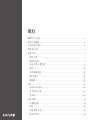 93
93
-
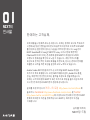 94
94
-
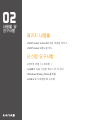 95
95
-
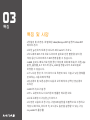 96
96
-
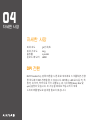 97
97
-
 98
98
-
 99
99
-
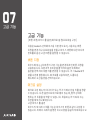 100
100
-
 101
101
-
 102
102
-
 103
103
-
 104
104
-
 105
105
-
 106
106
-
 107
107
-
 108
108
-
 109
109
-
 110
110
-
 111
111
-
 112
112
-
 113
113
-
 114
114
-
 115
115
-
 116
116
-
 117
117
-
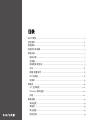 118
118
-
 119
119
-
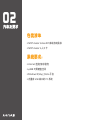 120
120
-
 121
121
-
 122
122
-
 123
123
-
 124
124
-
 125
125
-
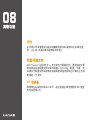 126
126
-
 127
127
-
 128
128
-
 129
129
-
 130
130
-
 131
131
-
 132
132
-
 133
133
-
 134
134
-
 135
135
-
 136
136
-
 137
137
-
 138
138
-
 139
139
-
 140
140
-
 141
141
-
 142
142
-
 143
143
-
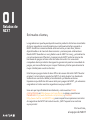 144
144
-
 145
145
-
 146
146
-
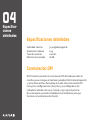 147
147
-
 148
148
-
 149
149
-
 150
150
-
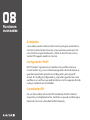 151
151
-
 152
152
-
 153
153
-
 154
154
-
 155
155
-
 156
156
-
 157
157
-
 158
158
-
 159
159
-
 160
160
-
 161
161
-
 162
162
-
 163
163
-
 164
164
-
 165
165
-
 166
166
in anderen Sprachen
- English: NZXT Avatar S User manual
- français: NZXT Avatar S Manuel utilisateur
- español: NZXT Avatar S Manual de usuario
- 日本語: NZXT Avatar S ユーザーマニュアル
Verwandte Artikel
Andere Dokumente
-
Zykon 11112 Datenblatt
-
Saitek Gaming Mouse Bedienungsanleitung
-
HyperX Pulsefire FPS (HX-MC001A/EE) Benutzerhandbuch
-
Hama 00052226 Bedienungsanleitung
-
Anker 8200 DPI High-Precision Laser Gaming Mouse Benutzerhandbuch
-
HP X7000 Wi-Fi Touch Mouse Benutzerhandbuch
-
Gigabyte M8000Xtreme Benutzerhandbuch
-
Perixx PERIMICE-718 Benutzerhandbuch
-
B-Move BM-M0D03 Datenblatt
-
Perixx PERIMICE-713N Benutzerhandbuch